Pengenalan Dasar-Dasar Komputer
- Dapatkan link
- X
- Aplikasi Lainnya
ASSALMUALIKUM.WR.WB
Pengenalan Dasar-dasar Komputer bagi orang awam
Pengenalan Komputer
1.1. Definisi Komputer
Menurut bahasa , Komputer berasal dari bahasa latin “COMPUTARE” atau to Compute yang artinya Menghitung (alat hitung), tetapi dalam perkembangannya, komputer mengalami peningkatan fungsi dengan berkembang pesatnya Tehnologi Informasi dan Electonika (TIE), arti menghitung hanya bagian kecil dari proses pengolahan data hingga menghasilkan sebuah informasi.
1.2. Pengertian Data dan Informasi
Data adalah : Sekumpulan angka – angka maupun karakter – karakter yang tidak memiliki arti. Data dapat diolah sehingga menghasilkan informasi
Jadi informasi adalah hasil pengolahan data yang dapat memberikan gambaran yang berarti dari suatu peristiwa.
Proses pengolah data hingga menjadi sebuah informasi pada system komputer terdiri dari 3 bagian pokok yaitu :
Unit Input (Pemasuk Data) : Keyboard, Mouse,Scaner,dll
Unit Proses (Memproses) : CPU (Central Processing Unit)
Unit Output (Menampilkan) : Monitor, Printer, dll
1.3. Sejarah Perkembangan Komputer
Perkembangan komputer banyak ditentukan oleh berkembangnya komponen elektronik sebagai komponen dasar dari alat pemroser data. Diawali dari penggunaan system tabung (Vacum Tube) kemudian transistor, Intreted Circuit (IC) dan Chip
Generasi Pertama ( 1946 – 1950 )
Dibuat tahun 1846 oleh Prof. Dr. Jhon W. Mauchly dan Prospek Eckert. Di University of Pennsylvania dan diberi nama ENIAC (Electrical Numerical Integration and Calculator). Generasi pertama selain ENIAC ialah : Harvard Mark II, EDSAC (Electronic Delayed Storage Automatic Computer)
Generasi Kedua ( 1959 – 1964 )
Generasi ini menggunakan Transistor sebagai komponen utama dengan menggunakan program FORTRAN, COBOL, ALGOL, Dengan ukuran kecil, lebih cepat, dan daya sedikit dibandingkan generasi pertama. Yang termasuk generasi kedua : IBM 401, IBM 1602, IBM 709 h, IBM 7070, IBM 7080, UNIVAC III.
Generasi Ketiga ( 1964 – 1970 )
Generasi ini menggunakan Integrated Circuit ( IC ) sebagai komponen utamanya, kecepatannya 10.000 kali generasi pertama, kapasitas memori lebih besar, listrik kecil dan dapat komonikasi dengan komputer lain. Yang termasuk generasi ketiga : IBM S/360, UNIVAC 1108, NCR, GE 600, GE 235, CDC 3000.
Generasi Keempat ( 1970 – 1998 )
Generasi ini menggunakan Large Scale Integration ( LSI ) atau pemadatan beribu – ribu IC menjadi Chip. Lsi dikembangkan menjadi VLSI (Very Large Scale Integration) dengan menggabungkan ratusan Chip menjadi micro processor. Yang termasuk generasi keempat : IBM 370, Intel 4004, IBM PC/XT.
Generasi Kelima ( 1998 … Sekarang )
Generasi ini dipelopori oleh ICOT ( Institut for new Computer Tehnology ) dengan pengembangan VLSI pada Chip ke Josepshon Junction dan dapat memproses data pada scala triyun perdetik.Yang termasuk generasi kelima : Intel Pentium III, Intel Pentium IV dengan jaringan Net Work.
BAB II
SYSTEM KOMPUTER
2.1. Perangkat Keras Komputer ( Hard Ware )
Seluruh komponen peralatan komputer yang membentuk suatu system komputer dan peralatan lainnya yang memungkinkan komputer melakukan tugasnya. (secara Fisik)
Bagian dari Hard Ware terdiri dari :
a. Keyboard
Keyboard adalah perangkat yang mempunyai tuts seperti mesin ketik. Jenis Keyboard : Serial, PS/2, USB.
Merk Keyboard : Wireless, Acer, Logitech, Deluxe, dll
b. Mouse
Mouse adalah perangkat yang berfungsi menggerakkan pointer, menujuk perintah atau program pada layar monitor. Jenis mouse : Serial, PS/2, USB. Merk mouse : Quantum, Genius, Logitech, dll
c. Scanner
Scanner adalah alat untuk menkonversi gambar manual menjadi gambar digital. Merk Scanner : Canon, HP, Winpro,Umax, Mustex, Acer,dll
d. Floppy Disk Drive
Floppy Disk Drive adalah alat untuk membaca data (perekam) data disimpan diluar (DISKET). Merk Floppy Disk Drive : Panasonic, Sony, Samsung, Teac,dll
e. CD Rom
CD-ROM adalah alat pengolah CD atau VCD pada komputer. Kemampuan CD-ROM : 24x, 36x, 40x, 52x, 56x. Merk CD-ROM : Creative, Teac, Philips, LG, Samsung, Sony, Asus,dll
f. Casing
Casing adalah kotak pembungkus komputer dengan bentuk casing desktop (horizontal), tower (vertical). Merk casing : Dalmatian, Simbada, Energi.dll
g. Power Supply
Power Supply adalah sebuah perangkat yang berfungsi menyalurkan arus listrik ke berbagai peralatan komputer
didalam CPU. Jenis power suppy : power supply AT konektor 12 pin, power supply AT X konektor 20 pin.
h. Motherboard
Motherboard adalah perangkat terpenting didalam komputer yang dijadikan media atau tempat memasang seperti : Processor, memori, VGA, Sound Card, dll. Merk Motherboard : intel, Iwill, Abit, Asus, Elite, Soyo, Jetway,MSI, DFI, dll
i. Processor
Processor adalah sebuah Chip ( mikro processor) yang merupakan otak pusat pengendali berbagai perangkat komputer. Merk Processor : IBM, IDT, Intel, Cyrix, AMD,dll
j. Memori
Memori adalah perangkat yang berfungsi mengolah data dan intruksi (kecepatan). Merk Memori : AMI, Visipro, Miron,dll
k. Cadr VGA
Card VGA adalah perangkat berupa rangkaian elektronik berbentuk seperti kartu, yang berfungsi menghubungkan motherboard dengan monitor. Merk Card VGA : S3, Riva TNT, SIS ELSA, Asus, Matrox, Ati Rage, dll
l. Card I/O
Card I/O adalah sebuah card yang berfungsi menghubungkan motherboard dengan alat input dan alat output. (Hard Disk, Floppy Disk, Mouse, Printer)
m. Sound Card
Sound Card adalah perangkat multimedia yang berfungsi mengolah suara pada komputer. Jenis Sound Card : ISA 8 bit, ISA 16 bit, EISA, PCI. Merk : Creative, Vibra, Yamaha,dll
n. Hard Disk
Hard Disk adalah perangkat komputer yang berfungsi menyimpan data, yang terletak didalam dengan kapasitas besar. Kapasitas hard diak : 540 MB, 850 MB, 1,2 GB, 10 GB, 40 GB, 50 GB, dll
o. Modem
Modem adalah sebuah perangkat komputer yang mengubah sinyal analog menjadi sinyal digital dalam jaringan internet. Jenis modem : Modem Internal, Modem External. Merk modem : Prolink, Rockwell, Origo, US Robatic,dll
p. Kabel
Kabel adalah sekumpulan baris kabel yang berfungsi menghubungkan komponen yang satu dengan yang lain. Seperti hubungan Hard Disk, Floppy Disk Drive dengan Motherboard dan sebagainya.
q. Monitor
Monitor adalah alat yang berfungsi untuk menampilkan data atau informasi dalam bentuk teks dan grafik. Jenis monitor : VGA, SVGA, XGA. Merk monitor : Sony, LG, Samsung,Phillips, Vistec, GTC, SPC, dll
r. Printer
Printer adalah alat untuk mencetak hasil kerja komputer. Jenis printer : dot metrik, desk jet, laser jet, ink jet,dll. Merk printer : HP, Canon, Apollo, Lexmark, dll
s. Speaker
Speaker adalah alat output suara. Merk speaker : Asus, Phillips, Altec, Genius, Turando,dll
2.2. Perangkat Lunak ( Soft Ware )
Seluruh komponen dari system pengolahan data diluar peralatan komponen yang dapat berupa system operasi, program operasi, paket programnya, sehingga ditulis untuk tujuan tertentu. (memfungsikan perangkat keras)
Contoh : Unix, CP/M Ms.Dos, Windows 1.0
Windows 95, Windows 98 Windows XP, dll
Perangkat lunak Bahasa yaitu : Program yang digunakan untuk menterjemahkan intruksi - intruksi
2.3. Perangkat Manusia ( Brain Ware )
Brain ware adalah manusia yang mempunyai profesi yang berkaitan langsung dengan komputer. Yang termasuk bagian perangkat manusia adalah
Operator : orang yang mengoperasikan seluruh
program komputer dan mengolah data
Data Entry : orang bertugas memasukkan data
Sistem Analis : orang yang bertugas menganalisa,
merancang system komputer
Programmer : orang yang membuat program aplikasi
BAB III
SYSTEM KOMPUTER
3.1. Sistem Operasi DOS ( Disk Operating Sistem )
Sistem Operasi DOS berfungsi untuk melakukan operasi – operasi dasar komputer seperti menejemen file, dan directory, pengolahan disket dan hard disk, mengatur konfigurasi komputer, mengoptimasi pemakaian memori dan mempercepat kerja program.
a. Proses Booting
Proses ini disebut cara menghidupkan komputer ( Booting ). Ada dua cara untuk menghidupkan komputer yaitu Booting Dingin dan Booting Panas.
- Booting Dingin (Cool booting) : komputer dalam keadaan mati
- Booting Panas (Warm booting) : komputer dalam keadaan hidup (Ctrl + Alt + Del ) secara bersamaan.
b. Perintah Disk Operating Sistem
- Perintah Internal : perintah yang ada didalam komputer (langsung dieksekusi komputer)
DIR perintah untuk melihat isi disket/hard disk Contoh : DIR_A: [enter]
COPY perintah untuk mengcopy isi disket/hard disk Contoh : COPY_C:*.*_A: [enter]
DELETE perintah untuk menghapus isi disket/hard disk. Contoh : DEL_C:Latih [enter]
RENAME perintah untuk mengganti nama file. Contoh : REN_C:saya_AKU [enter]
MD_{nama} perintah untuk membuat sub directory. Contoh : MD_LATIH [enter]
3.2. Sistem Operasi Windows
Sistem operasi windows adalah system operasi yang menggunakan konsep GUI (Graphical User Interface), juga menggunakan WIWP (windows Icaon Menu Pointing Device) yang ditandai Munculnya MENU START
Untuk bekerja dengan operasi windows harus menggunakan Mouse, Hard Disk, dll
a. Group Windows
Gambaran secara menyeluruh tentang group windows terdapat pada dektop komputer (tampilan pertama (menu Start)
b. Pengenalan Keyboard (sebagai Unit Input)
Letak huruf
Q W E R T Y U I O P { }
A S D F G H J K L : “
Z X C V B N M , . /
Tombol yang sering digunakan :
- Caps Lock : untuk menulis huruf besar
- Shift : untuk menulis huruf besar dan simbul
diatas
- Space : untuk memberikan jarak ketikan
- Enter : untuk menjalankan / mengakhiri
perintah
- Back Space : untuk menghapus kiri kursor
- Delete : untuk menghapus tepat kursor
- Anak panah : untuk penggerak kursor
c. Pengenalan MOUSE (sebagai Unit Input)
Untuk bekerja dengan system Under Windows harus paham bagian mouse. Bagian Mouse adalah :
- KLIK : memilih/menunjuk (Klik Kiri) 1x
- Klik Kanan : memunculkan menu Bantu (Shortcut)
- Klik Double : menjalankan aplikasi (programs)
- Blok : menunjuk beberapa (Klik kiri tekan
terus geser lalu lepas) atau CTRL A
d. Penjelajah Windows (Menjalankan Program)
Untuk menjalankan suatu aplikasi program dengan cara KLIK START kemudian Pilih PROGRAMS
e. Bagian – bagian dari Microsoft Windows
- PROGRAMS : untuk menampilkan daftar programs
- DUCUMNT : untuk menampilkan daftar data
- SETTING : untuk mengubah konfigurasi windows
- RUN : untuk menjalankan aplikasi tertentu
- HELP : untuk menu bantuan (pertolongan)
- SHUT DOWN : untuk mengakhiri/keluar dari windows
f. Pengenalan Properties Komputer
Properties Komputer digunakan untuk mengubah tampilan gambar layar, menambah gambar berjalan (Screen Saver), mengubah warna, dan lain – lain.
Cara menjalankan Properties Komputer adalah :
- Letakkan Mouse ditengah layar (tempat kosong)
- Lalu Klik Kanan
- Pilih dan Klik Properties
Perintah Properties :
Mengubah gambar layar (Background/ Wallpaper)
Menampilkan gambar/tulisan berjalan (Screen Saver)
Mengubah warna layar (Appearance)
Mengubah setting layar (Setting)
Catata : Untuk mencari gambar yang lain pilih/klik BROWSE
g. Bagian dari Windows Explore
Program aplikasi ini digunakan untuk mengolah disk dan file serta menjalankan program atau aplikasi lainnya.
Cara menjalankan program Windows Explorer adalah :
- Klik Start, Pilih Program, Klik Windows Explorer
Catatan : - Kotak sebelah kiri (Wadah) atau gambar kuning
- Kotak sebelah kanan (Isi) atau Gambar yang lain.
- Jika pilih/klik Kotak kiri harus diteruskan ENTER
- Jika ingin menjalankan program harus diteruskan
Enter, dengan memilih file yang bergambar Kotak
double Putih.
- Perintah – perintah Windows Explorer adalah :
a. Membuat Sub Directory (Ruangan) / Folder
- Tempatkan pointer (Klik daerah yang dibuat)
- Klik File lalu Pilih New, kemudian Klik Folder
- Ketik Nama folder (nama tidak boleh sama)
b. Mengganti nama folder
- Tempatkan pointer (Klik folder yang diganti)
- Klik File lalu Klik Rename
- Ketik nama folder yang lain (pengganti)
c. Menghapus folder
- Tempatkan pointer (klik folder yang akan dihapus)
- Klik File, lalu Klik Delete, kemudian jawab Yes
d. Mengcopy file
- Tempatkan (cari file yang dicopy) (klik Folder)
- Klik Edit, lalu Klik Copy
- Tempatkan tujuan (Klik folder yang lain)
- Kemudian Klik Edit, lalu Klik Paste
e. Menidah file
- Tentukan (cari file yang dipindah) (klik folder)
- Klik Edit, lalu Klik Cut
- Tempatkan tujuan (klik folder yang lain)
- Kemudian klik Edit, lalu klik Paste
f. Mengganti nama file
- Tentukan (cari file yang akan diganti) (klik folder)
- Klik File, lalu klik Rename
- Ketik nama yang lain
g. Menghapus File
- Tentukan (cari file yang dihapus) (klik folder)
- Klik File, lalu klik Delete, kemudian jawab Yes
Catatan : Jika mengalami kesalahan Klik atau
BAB II
KESELAMATAN DAN KESEHATAN KERJA (K3)
2.1. Aspek keselamat dan kesehatan kerja (k3) dalam menggunakan perangkat teknologi informasi dan komunikasi
Bukan tanpa resiko bekerja dengan menggunakan perangkat teknologi informasi dan komunikasi seperti komputer. Kebiasaan yang kurang baik sikap fisik yang salah dapat merugikan kesehatan dan mengancam keselamatan kerja. Maka tidak jarang seorang pengguna komputer mengalami sakit urat, otot (Rrepititive Stain Injury=RSI) dan gangguan yang lain kerana mengabaikan hal tersebut.Tangan sakit atau bergetar, ngilu di jari – jari, sekitar pergelangan, lengan bawah, siku atau bahu, leher hingga ke punggung atas, inilah tanda awal RSI
Menurut website rsi-uk.org.uk, RSI merupakan sebuah terminology yang mengacu pada beberapa variasi keluhan kerangka otot (musculoskeletal). Ini menyangkut keluhan yang dikenal dengan sakit urat otot.
Keluhn ini juga dikenal sebagai Cumulative Trauma Disorders, yang meliputi gangguan atas berkaitan dengan kerja (Work-Related Upper Limb Disorders) dan luka penggunaan berlebihan yang berhubungan dengan kerja (occupational overuse injuries) keluhan ini terutama diderita oleh para pekerja dengan posisi duduk yang statis saat menggunakan komputer atau menggunakan gerakkan tangan yang berulang (repetitive) setiap hari, beban kerja yang statis (seperti menggegam mouse), membiarkan lengan membengkok, dan sejenisnya dalam waktu yang cukup lama. Ini akan bertambah buruk jika tempat kerja tidak didisain secara organomis, misalnya posisi keyboard dan layar monitor yang terlalu tinggi atau terlampau rendah, kursi tidak menopang badan untuk duduk tegak dan sebaiknya.
Hal ini akan semakin parah bila ditambah lingkungan kerja yang kurang bergerak, kurang istirahat, mengandung stress tinggi dengan deadline dan laporan rutin serta lainnya. Apabila jika User adalah seorang perokok, menderita kegemukan (obesitas), lemah otot, memiliki tangan yang dingin.
1. Keamanan instalasi dan bagian perangkat TIK yang dapat membahayakan kesehatan.
Instalasi perangkat TIK bagi pengguna komputer perlu untuk dicek demi keamanan dan keselamatan pengguna komputer. Kondisi instalasi kabel komputer antara bagian ataupun yang berhubungan dengan listrik harus dalam kondisi baik. Instalasi listrik dengan kualitas kabel yang rendah akan menyebabkan instalasi tidak panjang dan mudah terbakar. Periksalah kondisi ujung stop kontak apakah masih layak untuk digunakan.
2. .Aturan Keselamatan dan Kesehatan Kerja (K3) dalam menggunakan perangkat TIK.
a. Pastikan tempat kerja komputer dirancang secara ergonomis.
b. Kurangi penggunaan komputer yang berlebihan.
c. Gunakan variasi perangkat input.
d. Ambil beberapa waktu istirahat sejenak.
e. Jangan mengetik lebih dari 30 menit tanpa istirahat.
f. Seringkali lakukan peregangan. Peregangan membantu mengurangi ketegangan otot-otot.
g. Kurangi kecepatan melakukan double klik
h. Jaga kehangatan suhu. Otot dan urat yang berada pada kondisi dingin lebih beresiko terkena RSI.
3.Posisi duduk Ergonomis dalam menggunakan perangkat TIK
Dalam menggunakan perangkat TIK hendaknya seorang pengguna komputer memperhatikan posisi duduk ergonomis. Posisi duduk dengan jarak 46 – 47 cm atau 0,15 derajat dari layar monitor
4.Senam relaksi (Latihan peregangan)
a. Mekarkan jari – jari dan tahan selama 10 detik lalu tekuk jari ke buku jari, tapi jangan mengepalkan tangan lalu dilepas.
b. Rentangkan siku ke atas kepala, lengah bawah berjuntai kebelakang kepala.
c. Genggam tangan dibelakang kepala dan duduk tegak.
d. Duduk tegak dikursi, genggam tangan dibelakang sandaran kursi, lalu regangkan lengah sebisa mungkin.
e. Tundukkan kepala kearah telinga lalu perlahan tarik.
f. Gerakkan bahu kedepan, belakang, turun dan naik serta berputar.
BAB III
HAK CIPTA
1.1. PERLINDUNGAN ATAS HAK CIPTA
Perlindungan program komputer melalui UUHC sekarang ini tidak lepas dari adanya perkembangan hak cipta, khususnya untuk program komputer dalam berbagai bentuk pengaturan.
Program komputer digolongkan sebagai hasil karya yang berbasis tesk/tulisan (Literacy Works). Hal ini dikarenakan adanya proses penulisan kode – kode perintah (coding) dari programer/pencipta yang memerlukan penguasaan pengetahuan yang cukup dalam teknik dan bahasa pemrograman juga kesabaran dalam penulisan kode – kode tersebut, sehingga dihasilkan source code (kode sumber) dari program komputer yang berupa tesk yang dapat dimengerti oleh orang lain.
Indonesia mengambil bagian dalam perjanjian internasional lain yang menyangkut Hak Cipta yaitu Generaal Agreement On Tariff and Traade (GATT) sebagai perjanjian perdagangan multiateral.
Dinegara Amerika perlindungan program komputer diberikan dalam copyright act tahun 1976 yang menambahkan proteksi karya cipta ke program komputer. Dalam perkembangannya tahun 1983 telah dihasilkan beberapa keputusan pengadilan yang meluaskan jangkauan perlindungan Hak Cipta untuk program komputer.
Tahun 1987 indonesia melakukan penyempurnaan terhadap UUHC no. 7 tahun 1987 tentang perubahan atas UU no. 6 tahun 1982 tentang Hak Cipta. Dalam UUHC 1987 inilah program komputer diatur sebagai ciptaan yang dilindungi oleh Hak Cipta. Program komputer yang dimaksudkan dalam UUHC 1987 pasal 1 ayat 7 “adalah program yang diciptakan secara khusus sehingga memungkinkan komputer untuk melakukan fungsi tertentu”.
Tahun 1997 UUHC tahun 1987 disempurnakan dengan UU Republik Indonesia no.12 tahun 1997. Dalam UUHC 1997 jangka waktu perlindungan untuk program komputer dari 25 tahun ditambah menjadi 50 tahun sejak pertama kali diumumkan.
UUHC tahun 1997 masih disempurnakan lagi direvisi dalam UUHC no.12 tahun 1997 dengan UU Republik Indonesia no.19 tahun 2002, dalam pasal 1 ayat 8 menyebutkan program termasuk persiapan dalam merancang instruksi – instruksi tersebut.
Indonesia mengatur program komputer sebagai karya yang dilindungi oleh UUHC.Sebagai konsekuensinya masyarakat Indonesia wajib menghormati hak pencipta program komputer dengan mentaati isi UUHC. Masyarakat tidak diperbolehkan memperbanyak program tanpa izin pemegang hak, tidak mengubah isi dari program komputer dan tindakan lainnya yang tujuannya mendapatkan keuntungan komersial dari program komputer.
Berikut ini adalah ketentuan pidana dalam hal pelanggaran hak cipta yang diatus dan ditetapkan berdasarkan UU no. 19 tahun 2002 .
Pasal 72 ayat :
i. Barang siapa dengan sengaja dan tanpa hak melakukan perbuatan sebagaimana dimaksud dalam pasal 2 ayat (1) atau Pasal 49 ayat (1) dan ayat (2) dipidana dengan pidana penjara masing – masing paling sedikit 1 (satu) bulan dan/atau denda paling sedikit Rp. 1.000.000,00 (satu juta rupiah), atau pidana penjara paling lama 7 (tujuh) tahun dan/atau denda paling banyak Rp. 5.000.000.000,00 (lima mililar rupiah).
ii. Barang siapa dengan sengaja menyiarkan, memamerkan, mengedarkan, atau menjual kepada umum suatu ciptaan atau barang hasil pelanggaran hak cipta atau hak terkait sebagaimana dimaksud pada ayat (1) dipidana dengan pidanan penjara paling lama 5 (lima) tahun dan/atau denda paling banyak Rp. 500.000.000,00 (lima ratus juta rupiah)
iii. Barang siapa dengan sengaja dan tanpa hak memperbanyak penggunaan untuk kepentingan komersial suatu program komputer dipidana dengan pidana penjara paling lama 5 (lima) tahun dan/atau paling banyak Rp.500.000.000,00 (lima ratus juta rupiah).
MODUL MICROSOFT WORD
BAB I
PENGENALAN MICROSOFT WORD
1.1. Mengenalan Lembar Kerja Ms-Word
Microsoft Word adalah salah satu program aplikasi dari suatu gabungan program aplikasi yang dinamakan Microsoft Office yang dibuat oleh perusahaan Microsoft Corporation. Kegunaan dari Microsoft Word adalah digunakan untuk mengolah / mengerjakan pekerjaan yang berhubungan dengan teks, misalnya : mengetik surat, laporan berupa table, dan lain – lain.
Cara menjalankan Microsoft Word :
Klik Start
Pilih Programs
Klik Microsoft Word
Atau Icon
Perhatikan jendela Microsoft Word dibawah ini :
1 2 3 4 5
10 11
Keterangan :
1. Judul Program dan nama program aplikasi.
2. Menu Bar (perintah – perintah Ms-Word)
3. Toolbar Standar (berisi membuka,menyimpan,dll)
4. Toolbar Formating (berisi jenis huruf,ukuran,tebal,miring,dll)
5. Tombol Minimize,Maximize,Close (kecil,besar dan keluar)
6. Lembar kerja (tempat pengetikan)
7. Pointer (kursor) untuk menyisip teks.
8. Scroll bar (penggerak/menggeser layar)
9. Ruler (garis ukuran untuk mengetahui posisi tesk)
10. Toolbar Drawing (garis,lingkaran, text Box,dll)
11. Baris Status (posisi terakhir kursor)
1.2. Membuat Dokument
Untuk membuat document, setelah kita menjalankan program Microsoft word maka akan muncul lembar kerja Ms-Word baru (kosong), dan disitulah kita langsung mengetik (memasukkan data). Berikut petunjuk pengetikan sebagai berikut :
- Gunakan dan maksimalkan seluruh tombol – tombol keyboard.
- Setelah kita memasukkan data satu baris maka secara otomatis akan melanjutkan kebaris berikutnya.
- Jika kita ingin pindah keparagraph dibawahnya (memberikan jarak dibawahnya) maka tekan ENTER.
Catatan : Apabila kita ingin melanjutkan lembar kerja baru berikutnya, setelah selesai halaman 1 (maka kita tinggal tekan Enter beberapa kali, sampai menemukan PAGE berikutnya)
Atau kita ingin pindah ke lembar kerja baru (file lain) dengan
- Klik File
- Klik New
- Klik Ok
1.3. Menyimpan Dokument
Untuk perintah ini dilakukan setiap saat, agar hasil ketikan kita tidak hilang. Atau dilakukan setelah selesai pengetikan. Ada dua cara yaitu Save (secara menumpuk) dan Save As (memberi nama baru). Berikut langkah – langkan penyimpanan data (file) :
- Klik File
- Klik Save As
- Ketik Nama file baru (nama tidak boleh sama)
- Klik Save (atau tekan Enter)
Atau Klik Icon
1.4. Menutup Dokument
Ada dua cara mengakhiri Microsoft Word yaitu
- Klik Icon (tombol dipojok kanan atas)
- Klik menu File, Klik Exit
Catatan : lembar kerja yang ada harus disimpan terlebih dahulu.
1.5. Membuka Dokument
Setelah kita menyimpan data (file), naskah tersebut dapat dipanggil (dibuka) dengan perintah sebagai berikut :
- Klik File
- Klik Open
- Ketik nama yang dipanggil
- Klik Open (tekan Enter
1.6. Mengenal Toolbar – Toolbar
a. Toolbar Standard
1 2 3 4 5 6 7 8 9 10 11 12 13 14
Keterangan :
1. New : untuk membuat lembar kerja baru.
2. Open : untuk memanggil data (file)
3. Save : untuk menyimpan data secara menumpuk.
4. Printer : untuk mencetak hasil ketikan ke kertas
5. Print Preview : untuk menampilkan hasil dilayar.
6. Spelling : untuk memeriksa ejaan/tata bahasa.
7. Cut : untuk memindah naskah (kata/kalimat)
8. Copy : untuk menggandakan (menyalin) naskah.
9. Paste : untuk menjalankan perintah (Cut & Copy)
10. Undo : untuk membatalkan perintah yang dijalankan.
11. Redo : untuk membatalkan perintah Undo
12. Table : untuk mengatur formatan table (garis)
13. Insert table : untuk membuat/menyisipkan table.
14. Columns : untuk membuat columns Koran.
c. Toolbar Formating
1 2 3 4 5 6 7 8 9 10
Keterangan :
1. Font : untuk mengubah jenis huruf (fontasi)
2. Font Size : untuk mengubah ukuran huruf.
3. Bold : untuk mencetak tebal
4. Italic : untuk mencetak miring
5. Underline : untuk mencetak garis bawah huruf.
6. Align Left : untuk memformat paragraph rata kiri.
7. Center : untuk memformat paragraph rata tengah.
8. Align Right : untuk memformat paragraph rata kanan.
9. Justify : untuk memformat paragraph semua rata.
10. Bullets : untuk membuat penandaan setiap paragraph.
d. Toolbar Drawing
1 2 3 4 5 6 7 8 9 10
Keterangan :
1. Draw : untuk menggabungkan sub – sub icon (Group)
2. Select Object : untuk memilih objek yang dilakukan groping
3. Free Rotate : untuk merotasikan (memutar) objek
4. AutoShapes : untuk memilih gambar Bantu
5. Line : untuk membuat garis
6. Arrow : untuk membuat garis diakhiri anak panah
7. Rectangle : untuk membuat kotak persegi
8. Aval : untuk membuat lingkaran (bunlat atau oval)
9. Word Art : untuk membuat jenis tulisan (seni tulisan)
10. Clip Art : untuk menyisipkan gambar
e. Baris Status
Page 11 : keterangan pointer berada dihalaman 11
Sec 1 : keterangan pointer berada di section 1
11 / 13 : keterangan pointer berada di halaman 11 dan
13 halaman yang ada
f. Ruller
First Line (pembuatan paragraph) Ruler datar
Hanging indent (Batas kiri) Right Indent (batas kanan)
1.7. Mengenal perintah Cut, Copy dan Paste
Untuk mengoperasikan perintah – perintah ini harus terlebih dahulu naskah harus dibuat BLOK (ditunjuk)
Langkah – langkah sebagai berikut :
b. Memindah naskah (CUT)
- Buat blok (Blok naskah yang dipindah)
- Klik Edit
- Pilih / Klik CUT
- Pindahkan pointer (kursor) ke tujuan
- Klik Edit
- Pilih / Klik Paste
c. Mengcopy naskah (COPY)
- Buat blok (Blok naskah yang dicopy)
- Klik Edit
- Pilih / Klik COPY
- Pindahkan pointer (kursor) ke tujuan
- Klik Edit
- Pilih / Klik Paste
d. Menampilkan hasil (PASTE)
BAB II
EDIT DOCUMENT MS-WORD
2.1 Ukuran, Orientasi Kertas dan Margin
Untuk mengubah ukuran, orientasi kertas dan margin dapat dilakukan sebelum atau sesudah pengetikan naskah. Cara mengaktifkan perintah ini adalah :
- Klik File lalu Pilih / Klik Page setup
2.2. Mengatur Text
Pengaturan teks diawali dari penggerak kursor (pointer), memilih bentuk teks.
a. Menindah/penggerak kursor (pointer)
- Memindah dengan Mouse
Arahkan pointer ketujuan kemudian Klik satu kali
(arahkan tekan klik) dan seterusnya.
- Memindah dengan Keyboard
1. Dengan Anak panah (kiri,kanan,atas dan bawah)
2. Memindah satu kata ke kiri dengan CTRL+
3. Memindah ke akhir baris dengan tombol END
4. Memindah ke awal paragraph dengan CTRL+
5. Memindah satu layar ke atas dengan PAGE UP
b. Memilih bentuk Text
Untuk memilih bentuk teks (tulisan), dengan diawali BLOK naskah yang ingin diubah.
Langkah – langkah untuk mengubah bentuk text ada 2 yaitu
- Dengan toolbar formatting
- Dengan Menu Bar (Klik Format,lalu pilih / klik Font)
Keterangan :
Font : untuk jenis huruf
Font Style : untuk cetakan (tampilan teks)
Size : untuk ukuran huruf
Font Color : untuk warna huruf
Underline style : untuk jenis garis bawah huruf
2.3. Memformat Paragraph
Untuk menghasilkan pekerjaan yang bagus, harus dilengkapi dengan pemformatan paragraph yang meliputi perataan baris dalam paragraph, jarak baris dalam paragraph, jarak antar paragraph, dan lain – lain.
Langkah – langkah pengaturan paragraph sebagai berikut :
- Blok Naskahnya.
- Klik Format lalu Pilih / Klik Paragraph
Keterangan :
Alignment : untuk mengubah rata kiri,kanan,tengah,dll
Spacing : memberikan jarak spaci sebelum/sesudah
Line Spacing : memberikan jarak spaci antar paragraph
2.4. Pembuatan Bullets and Numberings
Bullest and numberings adalah suatu perintah untuk memberikan penomoran dan penandaan outomatis setiap baris dan paragraph.
Langkah – langkah sebagai berikut :
- Blok naskahnya
- Klik Format lalu Pilih / Kik Bullets and Numberings
Pilih Bullets : jika ingin Penandaan berupa gambar.
- Pilih Numbered : jika ingin Penandaan berupa angka.
- Kalau sudah dipilih gambarnya lalu Klik OK
2.5. Pembuatan Border and Shading
Perintah border and shading ini digunakan untuk memberikan keindahan (lukisan tepi naskah) atau bingkai.
Langkah – langkah sebagai berikut :
- Blok naskahnya
- Klik Format lalu Pilih / Klik Border and Shading
Border : jika bikainya tertentu.
Page Border : jika bingkainya seluruh halaman.
Untuk gambar bingkai yang lain KLIK ART
- Setelah pilih gambar bingkai lalu Klik OK
2.6 Pembuatan Columns Koran
Naskah kolom (Koran) adalah naskah yang bentuknya terdiri dari beberapa kolom. Untuk mengubah menjadi beberapa columns dengan langkah – langkah sebagai berikut :
- Blok naskahnya
- Klik Format lalu Pilih / Klik Columns
- Pilih / Klik jumlah columns yang diinginkan
(Two, Three, Left dan Right)
- Kemudian Klik OK
Catatan : Apabila menginginkan pembatas garis (Line Between)
Apabila menginginkan jarak spaci (Spacing)
Apabila menginginkan lebar kolom (Width)
2.7 Pembuatan Drop Cap
Perintah Drop Cap digunakan untuk mengubah huruf pertama paragraph menjadi besar.Langkah – langkah Drop Cap sebagai berikut :
- Blok naskahnya
- Klik Format lalu Pilih / Klik Drop Cap
Pilih / Klik Bentuk Drop Cap Lalu Klik OK
. Pembuatan Header and Footer
Header and Footer adalah untuk menambah pencatatan Header (atas) dan Footer (bawah) naskah (Halaman).
Langkah – langkah Header and Footer sebagai berikut :
- Letakkan pointer (Aktifkan naskahnya)
- Klik View lalu Pilih / Klik Header and Footer
Nomor halaman Page Setup Swit Between Keluar
- Setelah muncul Header dan toolbarnya
- Lalu ketih naskahnya atau diberi nomor halaman
- Untuk menuju Footer pindahkan kebawah halaman
- Jika selesai penulisan header and footer keluar (Close)
2.9. Membuat Text Box
Perintah Text Box digunakan apabila kita ingin membuat naskah didalam kotak.
Langkah – langkah pembuatan Text Box sebagai berikut :
- Klik Insert lalu Pilih / Klik Text Box
- Letakkan pointer Klik tekan terus geser kekanan lalu kebawah (sebaliknya) sesuai keinginan, kemudian lepas (klik)
- Setelah berupa kotak (kursor didalam) lalu ketik naskahnya.
2.10. Mencetak Dokument
Sebelum perintah pencetakan document dilakukan, kita harus menampilkan hasilnya dilayar (untuk menghindari kesalahan).
Dengan perintah sebagai berikut :
- Tampilkan naskahnya (aktifkan naskahnya)
- Klik File lalu Pilih / Klik Print Preview
Catatan : Jika ingin tampil besar (letakkan pointer
ditengah naskah lalu KLIK 1x)
Jika selesai keluar dengan Klik Close
Setelah hasil sesuai yang diharapkan maka kita lalukan perintah pencetakan ke printer (kertas), dengan langkah – langkah :
- Tampilkan naskahnya (aktifkan naskahnya)
- Klik File lalu Pilih / Klik Print
- Pilih jenis printer (Print Name)
- Tentukan nomor halaman yang dicetak (pages)
Catatan : jika ingin mencetak ganda (number of copies)
- Kemudian Klik OK
1.1. Definisi Komputer
Menurut bahasa , Komputer berasal dari bahasa latin “COMPUTARE” atau to Compute yang artinya Menghitung (alat hitung), tetapi dalam perkembangannya, komputer mengalami peningkatan fungsi dengan berkembang pesatnya Tehnologi Informasi dan Electonika (TIE), arti menghitung hanya bagian kecil dari proses pengolahan data hingga menghasilkan sebuah informasi.
1.2. Pengertian Data dan Informasi
Data adalah : Sekumpulan angka – angka maupun karakter – karakter yang tidak memiliki arti. Data dapat diolah sehingga menghasilkan informasi
Jadi informasi adalah hasil pengolahan data yang dapat memberikan gambaran yang berarti dari suatu peristiwa.
Proses pengolah data hingga menjadi sebuah informasi pada system komputer terdiri dari 3 bagian pokok yaitu :
Unit Input (Pemasuk Data) : Keyboard, Mouse,Scaner,dll
Unit Proses (Memproses) : CPU (Central Processing Unit)
Unit Output (Menampilkan) : Monitor, Printer, dll
1.3. Sejarah Perkembangan Komputer
Perkembangan komputer banyak ditentukan oleh berkembangnya komponen elektronik sebagai komponen dasar dari alat pemroser data. Diawali dari penggunaan system tabung (Vacum Tube) kemudian transistor, Intreted Circuit (IC) dan Chip
Generasi Pertama ( 1946 – 1950 )
Dibuat tahun 1846 oleh Prof. Dr. Jhon W. Mauchly dan Prospek Eckert. Di University of Pennsylvania dan diberi nama ENIAC (Electrical Numerical Integration and Calculator). Generasi pertama selain ENIAC ialah : Harvard Mark II, EDSAC (Electronic Delayed Storage Automatic Computer)
Generasi Kedua ( 1959 – 1964 )
Generasi ini menggunakan Transistor sebagai komponen utama dengan menggunakan program FORTRAN, COBOL, ALGOL, Dengan ukuran kecil, lebih cepat, dan daya sedikit dibandingkan generasi pertama. Yang termasuk generasi kedua : IBM 401, IBM 1602, IBM 709 h, IBM 7070, IBM 7080, UNIVAC III.
Generasi Ketiga ( 1964 – 1970 )
Generasi ini menggunakan Integrated Circuit ( IC ) sebagai komponen utamanya, kecepatannya 10.000 kali generasi pertama, kapasitas memori lebih besar, listrik kecil dan dapat komonikasi dengan komputer lain. Yang termasuk generasi ketiga : IBM S/360, UNIVAC 1108, NCR, GE 600, GE 235, CDC 3000.
Generasi Keempat ( 1970 – 1998 )
Generasi ini menggunakan Large Scale Integration ( LSI ) atau pemadatan beribu – ribu IC menjadi Chip. Lsi dikembangkan menjadi VLSI (Very Large Scale Integration) dengan menggabungkan ratusan Chip menjadi micro processor. Yang termasuk generasi keempat : IBM 370, Intel 4004, IBM PC/XT.
Generasi Kelima ( 1998 … Sekarang )
Generasi ini dipelopori oleh ICOT ( Institut for new Computer Tehnology ) dengan pengembangan VLSI pada Chip ke Josepshon Junction dan dapat memproses data pada scala triyun perdetik.Yang termasuk generasi kelima : Intel Pentium III, Intel Pentium IV dengan jaringan Net Work.
BAB II
SYSTEM KOMPUTER
2.1. Perangkat Keras Komputer ( Hard Ware )
Seluruh komponen peralatan komputer yang membentuk suatu system komputer dan peralatan lainnya yang memungkinkan komputer melakukan tugasnya. (secara Fisik)
Bagian dari Hard Ware terdiri dari :
a. Keyboard
Keyboard adalah perangkat yang mempunyai tuts seperti mesin ketik. Jenis Keyboard : Serial, PS/2, USB.
Merk Keyboard : Wireless, Acer, Logitech, Deluxe, dll
b. Mouse
Mouse adalah perangkat yang berfungsi menggerakkan pointer, menujuk perintah atau program pada layar monitor. Jenis mouse : Serial, PS/2, USB. Merk mouse : Quantum, Genius, Logitech, dll
c. Scanner
Scanner adalah alat untuk menkonversi gambar manual menjadi gambar digital. Merk Scanner : Canon, HP, Winpro,Umax, Mustex, Acer,dll
d. Floppy Disk Drive
Floppy Disk Drive adalah alat untuk membaca data (perekam) data disimpan diluar (DISKET). Merk Floppy Disk Drive : Panasonic, Sony, Samsung, Teac,dll
e. CD Rom
CD-ROM adalah alat pengolah CD atau VCD pada komputer. Kemampuan CD-ROM : 24x, 36x, 40x, 52x, 56x. Merk CD-ROM : Creative, Teac, Philips, LG, Samsung, Sony, Asus,dll
f. Casing
Casing adalah kotak pembungkus komputer dengan bentuk casing desktop (horizontal), tower (vertical). Merk casing : Dalmatian, Simbada, Energi.dll
g. Power Supply
Power Supply adalah sebuah perangkat yang berfungsi menyalurkan arus listrik ke berbagai peralatan komputer
didalam CPU. Jenis power suppy : power supply AT konektor 12 pin, power supply AT X konektor 20 pin.
h. Motherboard
Motherboard adalah perangkat terpenting didalam komputer yang dijadikan media atau tempat memasang seperti : Processor, memori, VGA, Sound Card, dll. Merk Motherboard : intel, Iwill, Abit, Asus, Elite, Soyo, Jetway,MSI, DFI, dll
i. Processor
Processor adalah sebuah Chip ( mikro processor) yang merupakan otak pusat pengendali berbagai perangkat komputer. Merk Processor : IBM, IDT, Intel, Cyrix, AMD,dll
j. Memori
Memori adalah perangkat yang berfungsi mengolah data dan intruksi (kecepatan). Merk Memori : AMI, Visipro, Miron,dll
k. Cadr VGA
Card VGA adalah perangkat berupa rangkaian elektronik berbentuk seperti kartu, yang berfungsi menghubungkan motherboard dengan monitor. Merk Card VGA : S3, Riva TNT, SIS ELSA, Asus, Matrox, Ati Rage, dll
l. Card I/O
Card I/O adalah sebuah card yang berfungsi menghubungkan motherboard dengan alat input dan alat output. (Hard Disk, Floppy Disk, Mouse, Printer)
m. Sound Card
Sound Card adalah perangkat multimedia yang berfungsi mengolah suara pada komputer. Jenis Sound Card : ISA 8 bit, ISA 16 bit, EISA, PCI. Merk : Creative, Vibra, Yamaha,dll
n. Hard Disk
Hard Disk adalah perangkat komputer yang berfungsi menyimpan data, yang terletak didalam dengan kapasitas besar. Kapasitas hard diak : 540 MB, 850 MB, 1,2 GB, 10 GB, 40 GB, 50 GB, dll
o. Modem
Modem adalah sebuah perangkat komputer yang mengubah sinyal analog menjadi sinyal digital dalam jaringan internet. Jenis modem : Modem Internal, Modem External. Merk modem : Prolink, Rockwell, Origo, US Robatic,dll
p. Kabel
Kabel adalah sekumpulan baris kabel yang berfungsi menghubungkan komponen yang satu dengan yang lain. Seperti hubungan Hard Disk, Floppy Disk Drive dengan Motherboard dan sebagainya.
q. Monitor
Monitor adalah alat yang berfungsi untuk menampilkan data atau informasi dalam bentuk teks dan grafik. Jenis monitor : VGA, SVGA, XGA. Merk monitor : Sony, LG, Samsung,Phillips, Vistec, GTC, SPC, dll
r. Printer
Printer adalah alat untuk mencetak hasil kerja komputer. Jenis printer : dot metrik, desk jet, laser jet, ink jet,dll. Merk printer : HP, Canon, Apollo, Lexmark, dll
s. Speaker
Speaker adalah alat output suara. Merk speaker : Asus, Phillips, Altec, Genius, Turando,dll
2.2. Perangkat Lunak ( Soft Ware )
Seluruh komponen dari system pengolahan data diluar peralatan komponen yang dapat berupa system operasi, program operasi, paket programnya, sehingga ditulis untuk tujuan tertentu. (memfungsikan perangkat keras)
Contoh : Unix, CP/M Ms.Dos, Windows 1.0
Windows 95, Windows 98 Windows XP, dll
Perangkat lunak Bahasa yaitu : Program yang digunakan untuk menterjemahkan intruksi - intruksi
2.3. Perangkat Manusia ( Brain Ware )
Brain ware adalah manusia yang mempunyai profesi yang berkaitan langsung dengan komputer. Yang termasuk bagian perangkat manusia adalah
Operator : orang yang mengoperasikan seluruh
program komputer dan mengolah data
Data Entry : orang bertugas memasukkan data
Sistem Analis : orang yang bertugas menganalisa,
merancang system komputer
Programmer : orang yang membuat program aplikasi
BAB III
SYSTEM KOMPUTER
3.1. Sistem Operasi DOS ( Disk Operating Sistem )
Sistem Operasi DOS berfungsi untuk melakukan operasi – operasi dasar komputer seperti menejemen file, dan directory, pengolahan disket dan hard disk, mengatur konfigurasi komputer, mengoptimasi pemakaian memori dan mempercepat kerja program.
a. Proses Booting
Proses ini disebut cara menghidupkan komputer ( Booting ). Ada dua cara untuk menghidupkan komputer yaitu Booting Dingin dan Booting Panas.
- Booting Dingin (Cool booting) : komputer dalam keadaan mati
- Booting Panas (Warm booting) : komputer dalam keadaan hidup (Ctrl + Alt + Del ) secara bersamaan.
b. Perintah Disk Operating Sistem
- Perintah Internal : perintah yang ada didalam komputer (langsung dieksekusi komputer)
DIR perintah untuk melihat isi disket/hard disk Contoh : DIR_A: [enter]
COPY perintah untuk mengcopy isi disket/hard disk Contoh : COPY_C:*.*_A: [enter]
DELETE perintah untuk menghapus isi disket/hard disk. Contoh : DEL_C:Latih [enter]
RENAME perintah untuk mengganti nama file. Contoh : REN_C:saya_AKU [enter]
MD_{nama} perintah untuk membuat sub directory. Contoh : MD_LATIH [enter]
3.2. Sistem Operasi Windows
Sistem operasi windows adalah system operasi yang menggunakan konsep GUI (Graphical User Interface), juga menggunakan WIWP (windows Icaon Menu Pointing Device) yang ditandai Munculnya MENU START
Untuk bekerja dengan operasi windows harus menggunakan Mouse, Hard Disk, dll
a. Group Windows
Gambaran secara menyeluruh tentang group windows terdapat pada dektop komputer (tampilan pertama (menu Start)
b. Pengenalan Keyboard (sebagai Unit Input)
Letak huruf
Q W E R T Y U I O P { }
A S D F G H J K L : “
Z X C V B N M , . /
Tombol yang sering digunakan :
- Caps Lock : untuk menulis huruf besar
- Shift : untuk menulis huruf besar dan simbul
diatas
- Space : untuk memberikan jarak ketikan
- Enter : untuk menjalankan / mengakhiri
perintah
- Back Space : untuk menghapus kiri kursor
- Delete : untuk menghapus tepat kursor
- Anak panah : untuk penggerak kursor
c. Pengenalan MOUSE (sebagai Unit Input)
Untuk bekerja dengan system Under Windows harus paham bagian mouse. Bagian Mouse adalah :
- KLIK : memilih/menunjuk (Klik Kiri) 1x
- Klik Kanan : memunculkan menu Bantu (Shortcut)
- Klik Double : menjalankan aplikasi (programs)
- Blok : menunjuk beberapa (Klik kiri tekan
terus geser lalu lepas) atau CTRL A
d. Penjelajah Windows (Menjalankan Program)
Untuk menjalankan suatu aplikasi program dengan cara KLIK START kemudian Pilih PROGRAMS
e. Bagian – bagian dari Microsoft Windows
- PROGRAMS : untuk menampilkan daftar programs
- DUCUMNT : untuk menampilkan daftar data
- SETTING : untuk mengubah konfigurasi windows
- RUN : untuk menjalankan aplikasi tertentu
- HELP : untuk menu bantuan (pertolongan)
- SHUT DOWN : untuk mengakhiri/keluar dari windows
f. Pengenalan Properties Komputer
Properties Komputer digunakan untuk mengubah tampilan gambar layar, menambah gambar berjalan (Screen Saver), mengubah warna, dan lain – lain.
Cara menjalankan Properties Komputer adalah :
- Letakkan Mouse ditengah layar (tempat kosong)
- Lalu Klik Kanan
- Pilih dan Klik Properties
Perintah Properties :
Mengubah gambar layar (Background/ Wallpaper)
Menampilkan gambar/tulisan berjalan (Screen Saver)
Mengubah warna layar (Appearance)
Mengubah setting layar (Setting)
Catata : Untuk mencari gambar yang lain pilih/klik BROWSE
g. Bagian dari Windows Explore
Program aplikasi ini digunakan untuk mengolah disk dan file serta menjalankan program atau aplikasi lainnya.
Cara menjalankan program Windows Explorer adalah :
- Klik Start, Pilih Program, Klik Windows Explorer
Catatan : - Kotak sebelah kiri (Wadah) atau gambar kuning
- Kotak sebelah kanan (Isi) atau Gambar yang lain.
- Jika pilih/klik Kotak kiri harus diteruskan ENTER
- Jika ingin menjalankan program harus diteruskan
Enter, dengan memilih file yang bergambar Kotak
double Putih.
- Perintah – perintah Windows Explorer adalah :
a. Membuat Sub Directory (Ruangan) / Folder
- Tempatkan pointer (Klik daerah yang dibuat)
- Klik File lalu Pilih New, kemudian Klik Folder
- Ketik Nama folder (nama tidak boleh sama)
b. Mengganti nama folder
- Tempatkan pointer (Klik folder yang diganti)
- Klik File lalu Klik Rename
- Ketik nama folder yang lain (pengganti)
c. Menghapus folder
- Tempatkan pointer (klik folder yang akan dihapus)
- Klik File, lalu Klik Delete, kemudian jawab Yes
d. Mengcopy file
- Tempatkan (cari file yang dicopy) (klik Folder)
- Klik Edit, lalu Klik Copy
- Tempatkan tujuan (Klik folder yang lain)
- Kemudian Klik Edit, lalu Klik Paste
e. Menidah file
- Tentukan (cari file yang dipindah) (klik folder)
- Klik Edit, lalu Klik Cut
- Tempatkan tujuan (klik folder yang lain)
- Kemudian klik Edit, lalu klik Paste
f. Mengganti nama file
- Tentukan (cari file yang akan diganti) (klik folder)
- Klik File, lalu klik Rename
- Ketik nama yang lain
g. Menghapus File
- Tentukan (cari file yang dihapus) (klik folder)
- Klik File, lalu klik Delete, kemudian jawab Yes
Catatan : Jika mengalami kesalahan Klik atau
BAB II
KESELAMATAN DAN KESEHATAN KERJA (K3)
2.1. Aspek keselamat dan kesehatan kerja (k3) dalam menggunakan perangkat teknologi informasi dan komunikasi
Bukan tanpa resiko bekerja dengan menggunakan perangkat teknologi informasi dan komunikasi seperti komputer. Kebiasaan yang kurang baik sikap fisik yang salah dapat merugikan kesehatan dan mengancam keselamatan kerja. Maka tidak jarang seorang pengguna komputer mengalami sakit urat, otot (Rrepititive Stain Injury=RSI) dan gangguan yang lain kerana mengabaikan hal tersebut.Tangan sakit atau bergetar, ngilu di jari – jari, sekitar pergelangan, lengan bawah, siku atau bahu, leher hingga ke punggung atas, inilah tanda awal RSI
Menurut website rsi-uk.org.uk, RSI merupakan sebuah terminology yang mengacu pada beberapa variasi keluhan kerangka otot (musculoskeletal). Ini menyangkut keluhan yang dikenal dengan sakit urat otot.
Keluhn ini juga dikenal sebagai Cumulative Trauma Disorders, yang meliputi gangguan atas berkaitan dengan kerja (Work-Related Upper Limb Disorders) dan luka penggunaan berlebihan yang berhubungan dengan kerja (occupational overuse injuries) keluhan ini terutama diderita oleh para pekerja dengan posisi duduk yang statis saat menggunakan komputer atau menggunakan gerakkan tangan yang berulang (repetitive) setiap hari, beban kerja yang statis (seperti menggegam mouse), membiarkan lengan membengkok, dan sejenisnya dalam waktu yang cukup lama. Ini akan bertambah buruk jika tempat kerja tidak didisain secara organomis, misalnya posisi keyboard dan layar monitor yang terlalu tinggi atau terlampau rendah, kursi tidak menopang badan untuk duduk tegak dan sebaiknya.
Hal ini akan semakin parah bila ditambah lingkungan kerja yang kurang bergerak, kurang istirahat, mengandung stress tinggi dengan deadline dan laporan rutin serta lainnya. Apabila jika User adalah seorang perokok, menderita kegemukan (obesitas), lemah otot, memiliki tangan yang dingin.
1. Keamanan instalasi dan bagian perangkat TIK yang dapat membahayakan kesehatan.
Instalasi perangkat TIK bagi pengguna komputer perlu untuk dicek demi keamanan dan keselamatan pengguna komputer. Kondisi instalasi kabel komputer antara bagian ataupun yang berhubungan dengan listrik harus dalam kondisi baik. Instalasi listrik dengan kualitas kabel yang rendah akan menyebabkan instalasi tidak panjang dan mudah terbakar. Periksalah kondisi ujung stop kontak apakah masih layak untuk digunakan.
2. .Aturan Keselamatan dan Kesehatan Kerja (K3) dalam menggunakan perangkat TIK.
a. Pastikan tempat kerja komputer dirancang secara ergonomis.
b. Kurangi penggunaan komputer yang berlebihan.
c. Gunakan variasi perangkat input.
d. Ambil beberapa waktu istirahat sejenak.
e. Jangan mengetik lebih dari 30 menit tanpa istirahat.
f. Seringkali lakukan peregangan. Peregangan membantu mengurangi ketegangan otot-otot.
g. Kurangi kecepatan melakukan double klik
h. Jaga kehangatan suhu. Otot dan urat yang berada pada kondisi dingin lebih beresiko terkena RSI.
3.Posisi duduk Ergonomis dalam menggunakan perangkat TIK
Dalam menggunakan perangkat TIK hendaknya seorang pengguna komputer memperhatikan posisi duduk ergonomis. Posisi duduk dengan jarak 46 – 47 cm atau 0,15 derajat dari layar monitor
4.Senam relaksi (Latihan peregangan)
a. Mekarkan jari – jari dan tahan selama 10 detik lalu tekuk jari ke buku jari, tapi jangan mengepalkan tangan lalu dilepas.
b. Rentangkan siku ke atas kepala, lengah bawah berjuntai kebelakang kepala.
c. Genggam tangan dibelakang kepala dan duduk tegak.
d. Duduk tegak dikursi, genggam tangan dibelakang sandaran kursi, lalu regangkan lengah sebisa mungkin.
e. Tundukkan kepala kearah telinga lalu perlahan tarik.
f. Gerakkan bahu kedepan, belakang, turun dan naik serta berputar.
BAB III
HAK CIPTA
1.1. PERLINDUNGAN ATAS HAK CIPTA
Perlindungan program komputer melalui UUHC sekarang ini tidak lepas dari adanya perkembangan hak cipta, khususnya untuk program komputer dalam berbagai bentuk pengaturan.
Program komputer digolongkan sebagai hasil karya yang berbasis tesk/tulisan (Literacy Works). Hal ini dikarenakan adanya proses penulisan kode – kode perintah (coding) dari programer/pencipta yang memerlukan penguasaan pengetahuan yang cukup dalam teknik dan bahasa pemrograman juga kesabaran dalam penulisan kode – kode tersebut, sehingga dihasilkan source code (kode sumber) dari program komputer yang berupa tesk yang dapat dimengerti oleh orang lain.
Indonesia mengambil bagian dalam perjanjian internasional lain yang menyangkut Hak Cipta yaitu Generaal Agreement On Tariff and Traade (GATT) sebagai perjanjian perdagangan multiateral.
Dinegara Amerika perlindungan program komputer diberikan dalam copyright act tahun 1976 yang menambahkan proteksi karya cipta ke program komputer. Dalam perkembangannya tahun 1983 telah dihasilkan beberapa keputusan pengadilan yang meluaskan jangkauan perlindungan Hak Cipta untuk program komputer.
Tahun 1987 indonesia melakukan penyempurnaan terhadap UUHC no. 7 tahun 1987 tentang perubahan atas UU no. 6 tahun 1982 tentang Hak Cipta. Dalam UUHC 1987 inilah program komputer diatur sebagai ciptaan yang dilindungi oleh Hak Cipta. Program komputer yang dimaksudkan dalam UUHC 1987 pasal 1 ayat 7 “adalah program yang diciptakan secara khusus sehingga memungkinkan komputer untuk melakukan fungsi tertentu”.
Tahun 1997 UUHC tahun 1987 disempurnakan dengan UU Republik Indonesia no.12 tahun 1997. Dalam UUHC 1997 jangka waktu perlindungan untuk program komputer dari 25 tahun ditambah menjadi 50 tahun sejak pertama kali diumumkan.
UUHC tahun 1997 masih disempurnakan lagi direvisi dalam UUHC no.12 tahun 1997 dengan UU Republik Indonesia no.19 tahun 2002, dalam pasal 1 ayat 8 menyebutkan program termasuk persiapan dalam merancang instruksi – instruksi tersebut.
Indonesia mengatur program komputer sebagai karya yang dilindungi oleh UUHC.Sebagai konsekuensinya masyarakat Indonesia wajib menghormati hak pencipta program komputer dengan mentaati isi UUHC. Masyarakat tidak diperbolehkan memperbanyak program tanpa izin pemegang hak, tidak mengubah isi dari program komputer dan tindakan lainnya yang tujuannya mendapatkan keuntungan komersial dari program komputer.
Berikut ini adalah ketentuan pidana dalam hal pelanggaran hak cipta yang diatus dan ditetapkan berdasarkan UU no. 19 tahun 2002 .
Pasal 72 ayat :
i. Barang siapa dengan sengaja dan tanpa hak melakukan perbuatan sebagaimana dimaksud dalam pasal 2 ayat (1) atau Pasal 49 ayat (1) dan ayat (2) dipidana dengan pidana penjara masing – masing paling sedikit 1 (satu) bulan dan/atau denda paling sedikit Rp. 1.000.000,00 (satu juta rupiah), atau pidana penjara paling lama 7 (tujuh) tahun dan/atau denda paling banyak Rp. 5.000.000.000,00 (lima mililar rupiah).
ii. Barang siapa dengan sengaja menyiarkan, memamerkan, mengedarkan, atau menjual kepada umum suatu ciptaan atau barang hasil pelanggaran hak cipta atau hak terkait sebagaimana dimaksud pada ayat (1) dipidana dengan pidanan penjara paling lama 5 (lima) tahun dan/atau denda paling banyak Rp. 500.000.000,00 (lima ratus juta rupiah)
iii. Barang siapa dengan sengaja dan tanpa hak memperbanyak penggunaan untuk kepentingan komersial suatu program komputer dipidana dengan pidana penjara paling lama 5 (lima) tahun dan/atau paling banyak Rp.500.000.000,00 (lima ratus juta rupiah).
MODUL MICROSOFT WORD
BAB I
PENGENALAN MICROSOFT WORD
1.1. Mengenalan Lembar Kerja Ms-Word
Microsoft Word adalah salah satu program aplikasi dari suatu gabungan program aplikasi yang dinamakan Microsoft Office yang dibuat oleh perusahaan Microsoft Corporation. Kegunaan dari Microsoft Word adalah digunakan untuk mengolah / mengerjakan pekerjaan yang berhubungan dengan teks, misalnya : mengetik surat, laporan berupa table, dan lain – lain.
Cara menjalankan Microsoft Word :
Klik Start
Pilih Programs
Klik Microsoft Word
Atau Icon
Perhatikan jendela Microsoft Word dibawah ini :
1 2 3 4 5
10 11
Keterangan :
1. Judul Program dan nama program aplikasi.
2. Menu Bar (perintah – perintah Ms-Word)
3. Toolbar Standar (berisi membuka,menyimpan,dll)
4. Toolbar Formating (berisi jenis huruf,ukuran,tebal,miring,dll)
5. Tombol Minimize,Maximize,Close (kecil,besar dan keluar)
6. Lembar kerja (tempat pengetikan)
7. Pointer (kursor) untuk menyisip teks.
8. Scroll bar (penggerak/menggeser layar)
9. Ruler (garis ukuran untuk mengetahui posisi tesk)
10. Toolbar Drawing (garis,lingkaran, text Box,dll)
11. Baris Status (posisi terakhir kursor)
1.2. Membuat Dokument
Untuk membuat document, setelah kita menjalankan program Microsoft word maka akan muncul lembar kerja Ms-Word baru (kosong), dan disitulah kita langsung mengetik (memasukkan data). Berikut petunjuk pengetikan sebagai berikut :
- Gunakan dan maksimalkan seluruh tombol – tombol keyboard.
- Setelah kita memasukkan data satu baris maka secara otomatis akan melanjutkan kebaris berikutnya.
- Jika kita ingin pindah keparagraph dibawahnya (memberikan jarak dibawahnya) maka tekan ENTER.
Catatan : Apabila kita ingin melanjutkan lembar kerja baru berikutnya, setelah selesai halaman 1 (maka kita tinggal tekan Enter beberapa kali, sampai menemukan PAGE berikutnya)
Atau kita ingin pindah ke lembar kerja baru (file lain) dengan
- Klik File
- Klik New
- Klik Ok
1.3. Menyimpan Dokument
Untuk perintah ini dilakukan setiap saat, agar hasil ketikan kita tidak hilang. Atau dilakukan setelah selesai pengetikan. Ada dua cara yaitu Save (secara menumpuk) dan Save As (memberi nama baru). Berikut langkah – langkan penyimpanan data (file) :
- Klik File
- Klik Save As
- Ketik Nama file baru (nama tidak boleh sama)
- Klik Save (atau tekan Enter)
Atau Klik Icon
1.4. Menutup Dokument
Ada dua cara mengakhiri Microsoft Word yaitu
- Klik Icon (tombol dipojok kanan atas)
- Klik menu File, Klik Exit
Catatan : lembar kerja yang ada harus disimpan terlebih dahulu.
1.5. Membuka Dokument
Setelah kita menyimpan data (file), naskah tersebut dapat dipanggil (dibuka) dengan perintah sebagai berikut :
- Klik File
- Klik Open
- Ketik nama yang dipanggil
- Klik Open (tekan Enter
1.6. Mengenal Toolbar – Toolbar
a. Toolbar Standard
1 2 3 4 5 6 7 8 9 10 11 12 13 14
Keterangan :
1. New : untuk membuat lembar kerja baru.
2. Open : untuk memanggil data (file)
3. Save : untuk menyimpan data secara menumpuk.
4. Printer : untuk mencetak hasil ketikan ke kertas
5. Print Preview : untuk menampilkan hasil dilayar.
6. Spelling : untuk memeriksa ejaan/tata bahasa.
7. Cut : untuk memindah naskah (kata/kalimat)
8. Copy : untuk menggandakan (menyalin) naskah.
9. Paste : untuk menjalankan perintah (Cut & Copy)
10. Undo : untuk membatalkan perintah yang dijalankan.
11. Redo : untuk membatalkan perintah Undo
12. Table : untuk mengatur formatan table (garis)
13. Insert table : untuk membuat/menyisipkan table.
14. Columns : untuk membuat columns Koran.
c. Toolbar Formating
1 2 3 4 5 6 7 8 9 10
Keterangan :
1. Font : untuk mengubah jenis huruf (fontasi)
2. Font Size : untuk mengubah ukuran huruf.
3. Bold : untuk mencetak tebal
4. Italic : untuk mencetak miring
5. Underline : untuk mencetak garis bawah huruf.
6. Align Left : untuk memformat paragraph rata kiri.
7. Center : untuk memformat paragraph rata tengah.
8. Align Right : untuk memformat paragraph rata kanan.
9. Justify : untuk memformat paragraph semua rata.
10. Bullets : untuk membuat penandaan setiap paragraph.
d. Toolbar Drawing
1 2 3 4 5 6 7 8 9 10
Keterangan :
1. Draw : untuk menggabungkan sub – sub icon (Group)
2. Select Object : untuk memilih objek yang dilakukan groping
3. Free Rotate : untuk merotasikan (memutar) objek
4. AutoShapes : untuk memilih gambar Bantu
5. Line : untuk membuat garis
6. Arrow : untuk membuat garis diakhiri anak panah
7. Rectangle : untuk membuat kotak persegi
8. Aval : untuk membuat lingkaran (bunlat atau oval)
9. Word Art : untuk membuat jenis tulisan (seni tulisan)
10. Clip Art : untuk menyisipkan gambar
e. Baris Status
Page 11 : keterangan pointer berada dihalaman 11
Sec 1 : keterangan pointer berada di section 1
11 / 13 : keterangan pointer berada di halaman 11 dan
13 halaman yang ada
f. Ruller
First Line (pembuatan paragraph) Ruler datar
Hanging indent (Batas kiri) Right Indent (batas kanan)
1.7. Mengenal perintah Cut, Copy dan Paste
Untuk mengoperasikan perintah – perintah ini harus terlebih dahulu naskah harus dibuat BLOK (ditunjuk)
Langkah – langkah sebagai berikut :
b. Memindah naskah (CUT)
- Buat blok (Blok naskah yang dipindah)
- Klik Edit
- Pilih / Klik CUT
- Pindahkan pointer (kursor) ke tujuan
- Klik Edit
- Pilih / Klik Paste
c. Mengcopy naskah (COPY)
- Buat blok (Blok naskah yang dicopy)
- Klik Edit
- Pilih / Klik COPY
- Pindahkan pointer (kursor) ke tujuan
- Klik Edit
- Pilih / Klik Paste
d. Menampilkan hasil (PASTE)
BAB II
EDIT DOCUMENT MS-WORD
2.1 Ukuran, Orientasi Kertas dan Margin
Untuk mengubah ukuran, orientasi kertas dan margin dapat dilakukan sebelum atau sesudah pengetikan naskah. Cara mengaktifkan perintah ini adalah :
- Klik File lalu Pilih / Klik Page setup
2.2. Mengatur Text
Pengaturan teks diawali dari penggerak kursor (pointer), memilih bentuk teks.
a. Menindah/penggerak kursor (pointer)
- Memindah dengan Mouse
Arahkan pointer ketujuan kemudian Klik satu kali
(arahkan tekan klik) dan seterusnya.
- Memindah dengan Keyboard
1. Dengan Anak panah (kiri,kanan,atas dan bawah)
2. Memindah satu kata ke kiri dengan CTRL+
3. Memindah ke akhir baris dengan tombol END
4. Memindah ke awal paragraph dengan CTRL+
5. Memindah satu layar ke atas dengan PAGE UP
b. Memilih bentuk Text
Untuk memilih bentuk teks (tulisan), dengan diawali BLOK naskah yang ingin diubah.
Langkah – langkah untuk mengubah bentuk text ada 2 yaitu
- Dengan toolbar formatting
- Dengan Menu Bar (Klik Format,lalu pilih / klik Font)
Keterangan :
Font : untuk jenis huruf
Font Style : untuk cetakan (tampilan teks)
Size : untuk ukuran huruf
Font Color : untuk warna huruf
Underline style : untuk jenis garis bawah huruf
2.3. Memformat Paragraph
Untuk menghasilkan pekerjaan yang bagus, harus dilengkapi dengan pemformatan paragraph yang meliputi perataan baris dalam paragraph, jarak baris dalam paragraph, jarak antar paragraph, dan lain – lain.
Langkah – langkah pengaturan paragraph sebagai berikut :
- Blok Naskahnya.
- Klik Format lalu Pilih / Klik Paragraph
Keterangan :
Alignment : untuk mengubah rata kiri,kanan,tengah,dll
Spacing : memberikan jarak spaci sebelum/sesudah
Line Spacing : memberikan jarak spaci antar paragraph
2.4. Pembuatan Bullets and Numberings
Bullest and numberings adalah suatu perintah untuk memberikan penomoran dan penandaan outomatis setiap baris dan paragraph.
Langkah – langkah sebagai berikut :
- Blok naskahnya
- Klik Format lalu Pilih / Kik Bullets and Numberings
Pilih Bullets : jika ingin Penandaan berupa gambar.
- Pilih Numbered : jika ingin Penandaan berupa angka.
- Kalau sudah dipilih gambarnya lalu Klik OK
2.5. Pembuatan Border and Shading
Perintah border and shading ini digunakan untuk memberikan keindahan (lukisan tepi naskah) atau bingkai.
Langkah – langkah sebagai berikut :
- Blok naskahnya
- Klik Format lalu Pilih / Klik Border and Shading
Border : jika bikainya tertentu.
Page Border : jika bingkainya seluruh halaman.
Untuk gambar bingkai yang lain KLIK ART
- Setelah pilih gambar bingkai lalu Klik OK
2.6 Pembuatan Columns Koran
Naskah kolom (Koran) adalah naskah yang bentuknya terdiri dari beberapa kolom. Untuk mengubah menjadi beberapa columns dengan langkah – langkah sebagai berikut :
- Blok naskahnya
- Klik Format lalu Pilih / Klik Columns
- Pilih / Klik jumlah columns yang diinginkan
(Two, Three, Left dan Right)
- Kemudian Klik OK
Catatan : Apabila menginginkan pembatas garis (Line Between)
Apabila menginginkan jarak spaci (Spacing)
Apabila menginginkan lebar kolom (Width)
2.7 Pembuatan Drop Cap
Perintah Drop Cap digunakan untuk mengubah huruf pertama paragraph menjadi besar.Langkah – langkah Drop Cap sebagai berikut :
- Blok naskahnya
- Klik Format lalu Pilih / Klik Drop Cap
Pilih / Klik Bentuk Drop Cap Lalu Klik OK
. Pembuatan Header and Footer
Header and Footer adalah untuk menambah pencatatan Header (atas) dan Footer (bawah) naskah (Halaman).
Langkah – langkah Header and Footer sebagai berikut :
- Letakkan pointer (Aktifkan naskahnya)
- Klik View lalu Pilih / Klik Header and Footer
Nomor halaman Page Setup Swit Between Keluar
- Setelah muncul Header dan toolbarnya
- Lalu ketih naskahnya atau diberi nomor halaman
- Untuk menuju Footer pindahkan kebawah halaman
- Jika selesai penulisan header and footer keluar (Close)
2.9. Membuat Text Box
Perintah Text Box digunakan apabila kita ingin membuat naskah didalam kotak.
Langkah – langkah pembuatan Text Box sebagai berikut :
- Klik Insert lalu Pilih / Klik Text Box
- Letakkan pointer Klik tekan terus geser kekanan lalu kebawah (sebaliknya) sesuai keinginan, kemudian lepas (klik)
- Setelah berupa kotak (kursor didalam) lalu ketik naskahnya.
2.10. Mencetak Dokument
Sebelum perintah pencetakan document dilakukan, kita harus menampilkan hasilnya dilayar (untuk menghindari kesalahan).
Dengan perintah sebagai berikut :
- Tampilkan naskahnya (aktifkan naskahnya)
- Klik File lalu Pilih / Klik Print Preview
Catatan : Jika ingin tampil besar (letakkan pointer
ditengah naskah lalu KLIK 1x)
Jika selesai keluar dengan Klik Close
Setelah hasil sesuai yang diharapkan maka kita lalukan perintah pencetakan ke printer (kertas), dengan langkah – langkah :
- Tampilkan naskahnya (aktifkan naskahnya)
- Klik File lalu Pilih / Klik Print
- Pilih jenis printer (Print Name)
- Tentukan nomor halaman yang dicetak (pages)
Catatan : jika ingin mencetak ganda (number of copies)
- Kemudian Klik OK
Semoga Bermanfaat

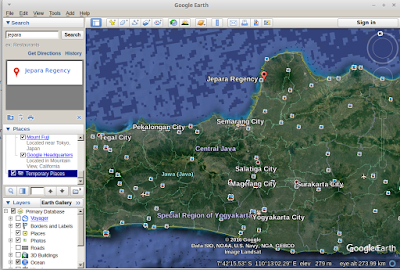
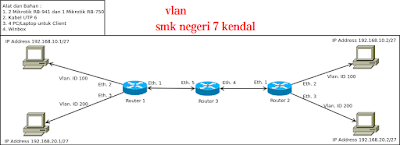
Komentar
Posting Komentar